Este tutorial le mostrará cómo crear un GPO en el servidor de Windows para bloquear la pantalla del equipo Windows después de 10 minutos de tiempo IDLE.
El controlador de dominio ejecuta Windows 2008 R2.
Los equipos de dominio ejecutan Windows 7 y Windows 10.
Lista de equipos
Aquí puede encontrar la lista de equipos utilizados para crear este tutorial.
Este enlace también mostrará la lista de software utilizada para crear este tutorial.
Lista de reproducción de Windows:
En esta página, ofrecemos acceso rápido a una lista de videos relacionados con Windows.
No te olvides de suscribirte a nuestro canal de youtube llamado FKIT.
Tutorial relacionado con Windows:
En esta página, ofrecemos acceso rápido a una lista de tutoriales relacionados con Windows.
• Lista de tutoriales
• GPO: bloquea la pantalla del ordenador después de la inactividad
• GPO: forzar el cifrado de la unidad USB
• GPO: desactive Wifi si Ethernet está conectado
• GPO - Modelador de tráfico
• GPO: unidad de red de mapas
• GPO - Bloqueador de aplicaciones
• GPO: bloquear la cuenta de usuario después de 3 errores
• GPO: agregar administradores locales
• GPO: cambiar el nombre de la cuenta de administrador
• GPO: configuración de proxy
• GPO: evita cambios en la configuración del proxy
• GPO: script de configuración automática de proxy
• GPO: configuración de Google Chrome
• GPO: configuración de proxy de Google Chrome
• GPO: deshabilita la instalación de extensiones de Chrome
• GPO: deshabilita el administrador de contraseñas de Chrome
• GPO - Configuración de Mozilla Firefox
• GPO - Desactivar la instalación de extensiones de Firefox
• GPO: deshabilita el administrador de contraseñas de Firefox
• GPO: deshabilite la ejecución automática y la reproducción automática
• GPO: deshabilitar SMBv1
• GPO: deshabilita la cuenta de invitado
• GPO: cambiar el nombre de la cuenta de invitado
• GPO: configurar el firewall
• GPO: instalar un paquete MSI
• GPO - Configurar el fondo de pantalla
• GPO - Cliente NTP
• GPO - servidor NTP
• GPO: presione CTRL + ALT + SUPR antes de iniciar sesión
• GPO: cambiar el puerto RDP
• GPO: protección basada en la nube de Windows Defender
• GPO: mensaje después de iniciar sesión
• GPO: sesión RDP de cierre de sesión después de la inactividad
• GPO: desconecte la sesión RDP después de la inactividad
• GPO: impide el acceso al panel de control
• GPO: limitar las opciones del panel de control
Tutorial - Creación de un GPO para bloquear el equipo Windows
Haga clic en el menú Inicio, busque y abra la herramienta Administración de directivas de grupo.

En la pantalla Administración de directivas de grupo, busque la carpeta denominada Objetos de directiva de grupo.
Haga clic con el botón derecho en la carpeta Objetos de directiva de grupo y seleccione la opción Nuevo.

Escriba un nombre para la nueva directiva.
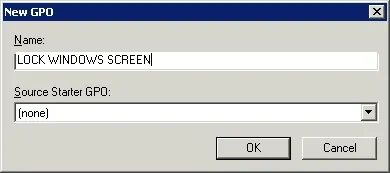
En nuestro ejemplo, el nuevo GPO se nombró: LOCK WINDOWS SCREEN.
En la pantalla Administración de directivas de grupo, expanda la carpeta denominada Objetos de directiva de grupo.
Haga clic con el botón derecho en el nuevo objeto de directiva de grupo y seleccione la opción Editar.

En la pantalla del editor de directivas de grupo, se le presentarán configuraciones de usuario y configuraciones de equipo.
Cambiaremos las configuraciones de Usuario para bloquear automáticamente la pantalla después de 600 segundos de tiempo IDLE.
No necesitamos cambiar ninguna configuración de computadora.

En la pantalla del editor de directivas de grupo, expanda la carpeta Configuración de usuario y busque el siguiente elemento.
Acceda a la carpeta denominada Personalización.
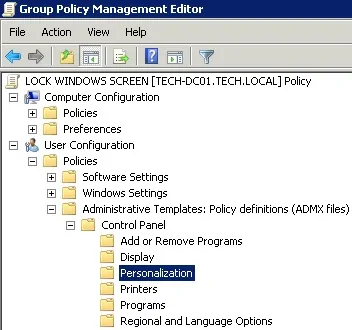
A la derecha, se presentarán los elementos de configuración disponibles para la personalización del panel de control.
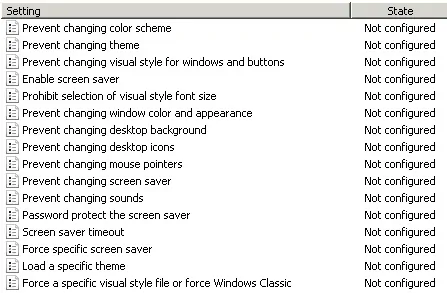
Haga doble clic en el elemento de configuración denominado Habilitar protector de pantalla.
En la pantalla del elemento de configuración, debe seleccionar la opción Habilitado.
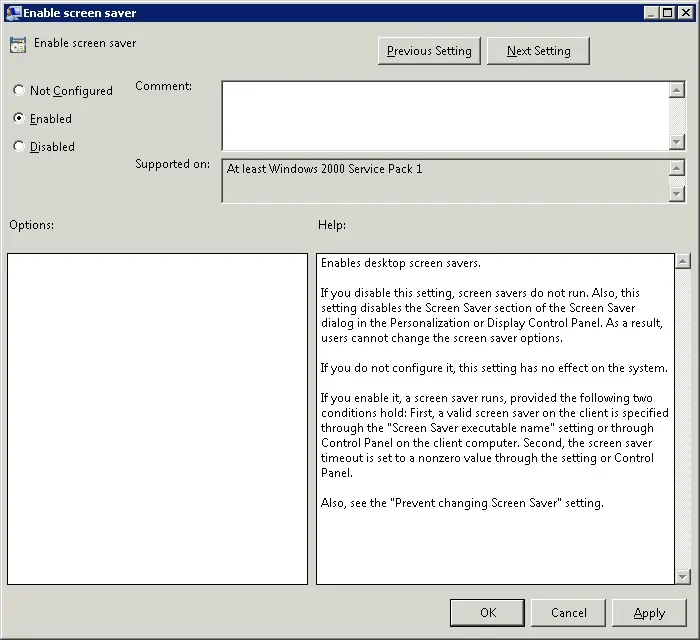
Haga doble clic en el elemento de configuración denominado Contraseña proteger el protector de pantalla.
En la pantalla del elemento de configuración, debe seleccionar la opción Habilitado.
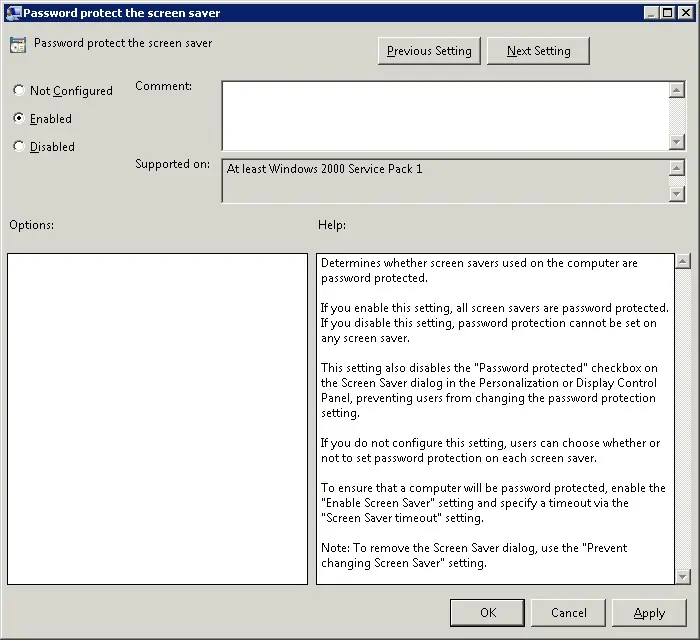
Haga doble clic en el elemento de configuración denominado Tiempo de espera de protector de pantalla.
En la pantalla del elemento de configuración, debe seleccionar la opción Habilitado.
Establezca la cantidad de tiempo IDLE que desea esperar antes de bloquear la pantalla del equipo.
En nuestro ejemplo, establecemos un límite de 600 segundos.
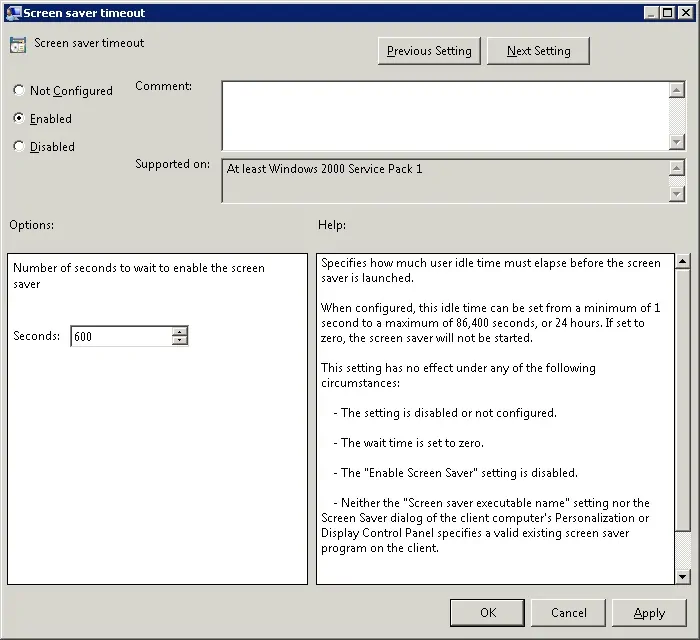
Haga doble clic en el elemento de configuración denominado Forzar protector de pantalla específico.
En la pantalla de posición de configuración, debe configurar el siguiente salvapantallas específico:
Este comando bloqueará la pantalla del ordenador inmediatamente en lugar de mostrar un salvapantallas.
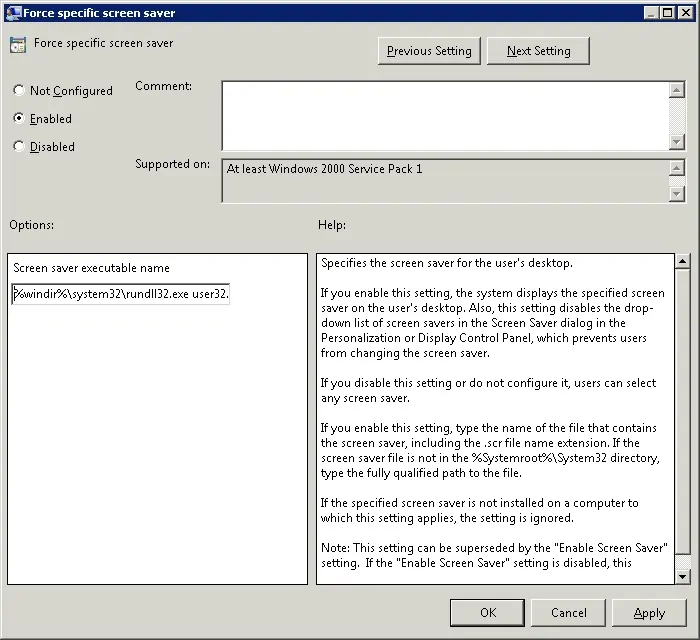
Aquí está un resumen rápido de nuestra configuración:
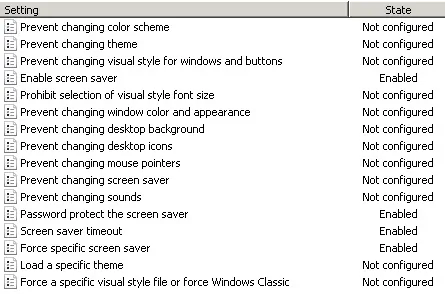
Para finalizar la creación de la directiva de grupo, debe cerrar la ventana Editor de directivas de grupo.
Solo cuando cierre la ventana de directiva de grupo, el sistema guardará la configuración.
Tutorial - Aplicación del GPO para bloquear el equipo Windows
Ha terminado la creación del GPO necesario para bloquear la pantalla de los ordenadores Windows.
Sin embargo, todavía debe habilitar el uso de la nueva directiva de grupo.
En la pantalla Administración de directivas de grupo, debe hacer clic con el botón derecho en la unidad organizativa deseada y seleccionar la opción para vincular un GPO existente.

En nuestro ejemplo, vamos a vincular la directiva de grupo denominada LOCK WINDOWS SCREEN a la raíz de nuestro dominio llamado TECH. Local.
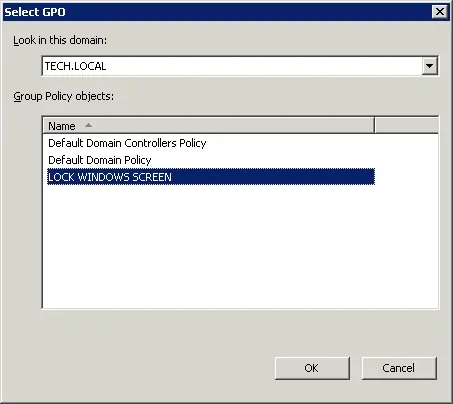
Después de aplicar el GPO es necesario esperar 10 o 20 minutos.
Durante este tiempo, el GPO se replicará en otros controladores de dominio que pueda tener.
Después de esperar 20 minutos, debe reiniciar el equipo de un usuario.
Durante el arranque, el equipo obtendrá y aplicará una copia de la nueva directiva de grupo.
Para probar la configuración, debe iniciar sesión en un equipo de dominio y no hacer nada durante 600 segundos.
La pantalla del ordenador debería bloquearse automáticamente después de 600 segundos.
